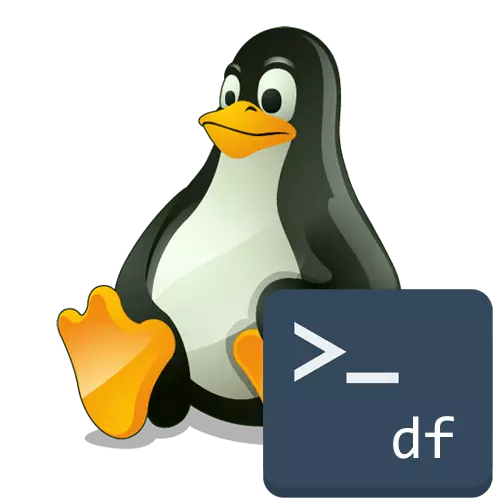
Kontroll av det fria utrymmet på Linux-enheten är en av de viktigaste uppgifterna du vill utföra när du övervakar den aktuella statusen för hårddisken, flashenheten eller SSD. För att göra detta kan du använda många extra verktyg eller program med ett grafiskt gränssnitt. Men om det inte finns någon tid att installera alla dessa verktyg eller helt enkelt behöver du snabbt definiera den information du är intresserad av, är det bättre att använda kommandot standard DF-terminal. Det handlar om hennes handlingsprincip i distributionerna av detta operativsystem och kommer att diskuteras ytterligare.
Använd DF-kommandot i Linux
Standardkommandot i fråga idag är tillgängligt i alla Linux-distributioner, så vi kommer inte att ställa någon ramverk när det gäller församlingar. Dessutom noterar vi att DF inte bara visar mängden ledigt utrymme utan också namnet på volymerna tillsammans med beredningspunkten, vilket gör det mer funktionellt. Nu när du vet allt om syftet med det här verktyget, överväga det mer av dess syntax. Observera omedelbart att det är ganska enkelt, och om du planerar att använda DF, behöver du bara några praktiska träningar för att behärska alla argument och alternativ.Standard Action Team
Som ni vet är nästan alla kommandon i Linux ansvariga för att utföra vissa operationer, om du anger dem utan ytterligare alternativ. Till dagens nytta gäller detta också. I huvudsak visar den all nödvändig information till skärmen, men det blir snabbt svårt att läsa den. Men låt oss kortfattat överväga hur det ser ut.
- Till att börja med måste du köra "terminalen". Gör det bekvämt för dig själv, till exempel via applikationsmenyn eller den vanliga snabbknappen Ctrl + Alt + T.
- Här Ange DF och klicka på Enter. Det här verktyget fungerar korrekt även utan superusersättigheter, så du kan göra utan sudo-argumentet.
- Efter några sekunder ser du många rader som visar information om de monterade filsystemen och skivorna. Var uppmärksam på kolumnerna för att förstå vilken som är ansvarig för vad.



Så märkbart på den föregående skärmdumpen visas varje indikator i byte, vilket komplicerar den totala uppfattningen av tabellen. Dessutom finns det ingen filtrering på filsystem och enheter. Det är därför som det är nödvändigt att använda separata alternativ för att öka komforten av interaktion med det aktuella nyttan.
Huvudalternativen df.
Som det redan har sagts är det möjligt att arbeta med DF utan alternativ, men det kommer inte att medföra förfogande resultat för dem som vill omedelbart få intressant information, därför bör det hanteras syntaxen. Det finns inget komplicerat i det, och alla argument kan beskrivas på detta sätt:
- -Allt. Detta argument bör endast införlivas om du är intresserad av att visa absolut alla befintliga filsystem, inklusive virtuella, otillgängliga och emulatorer.
- -H är obligatorisk för användning om du vill få information om storleken på storleken inte i byte, men i megabyte eller gigabyte.
- -H - Med det här alternativet sänks megabyte, och alla storlekar formateras i gigabyte.
- -K - Det här alternativet används mindre ofta, eftersom det är en ersättare -h och -h och visar siffrorna i kilobytes.
- -P kommer att vara användbart för de användare som är intresserade av att erhålla posixformatinformation.
- -T, -typ är ett av filteralternativen. Ange -t, och ange sedan namnet på filsystemet så att endast linjer som är associerade med det visas i resultaten.
- -X fungerar ungefär samma, men med en undantagsmetod. Inmatade filsystem efter det att detta argument inte visas.
- --produktion. I föregående skärmdump kan det ses att all information visas i kolumner. Vissa av dem behövs inte av användaren, i det här fallet gäller det här alternativet. Använd alternativen 'Pcent', 'Fstype', 'ITOTAL', 'IUSED', 'IAVAIL', 'SOURCE', 'SIZE', 'ANVÄNDAD', 'IPCENT', 'AWARE', 'TARGET', 'PCENT' och "fil" för att göra egna kolumner.
Nu vet du absolut om alla alternativ som används genom att skriva laget i fråga. Det finns ett alternativ som indikerar en viss partition eller disk, men vi kommer att prata om det lite senare. Låt oss nu räkna ut det närmare med varje argument.
- Låt oss börja med förenkling av läsbarheten av de erhållna resultaten. För att göra detta, ange DF -H för att visa linjer i gigabyte eller megabyte, som redan har sagts tidigare.
- Kolla in armarna som uppträdde. Som du kan se blev bordet verkligen tydligare.
- Därefter kan du skriva DF - A om du vill visa även otillgängliga och virtuella filsystem.
- Utesluta en FS via DF -X TMPFS.
- Om du behöver skapa ett filter på en gång för flera filsystem måste du skriva varje alternativ separat, vilket ser ut så här: DF -X DevTMPFS -X TMPFS.
- Nu kommer vi att röra på och bara visa det valda systemet. Detta använder alternativet -t, och kommandot har en exemplifierande typ av DF -T ext4, om det kommer till FS EXT4.
- På den aktuella frågan togs bara en rad.
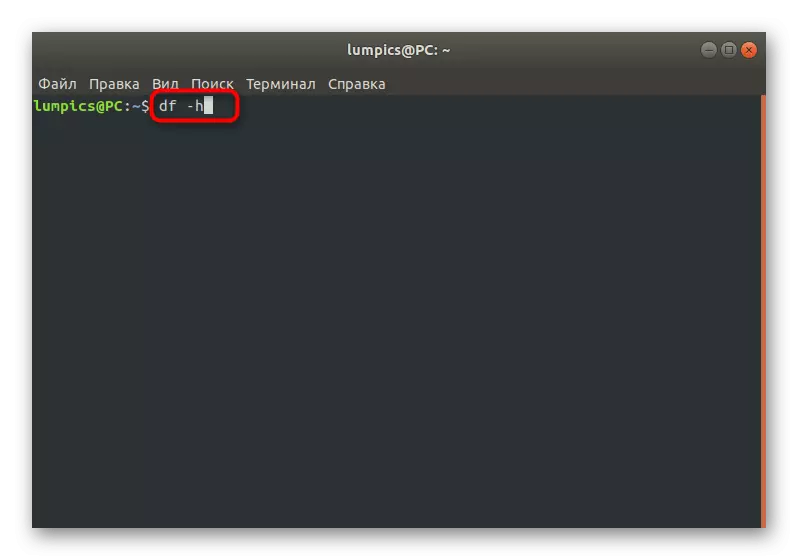

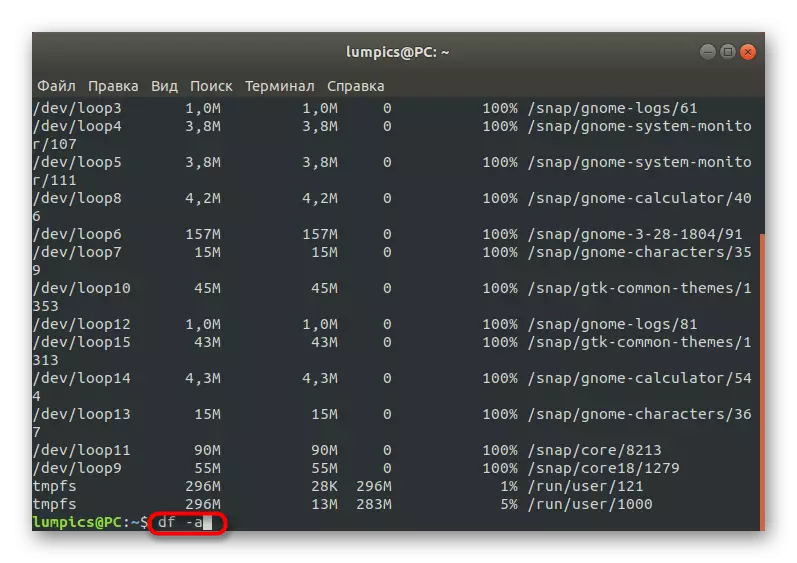

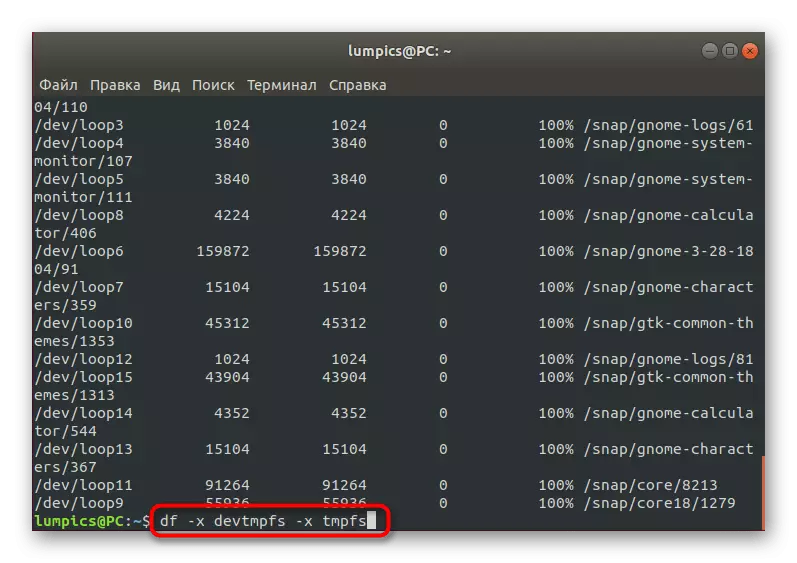
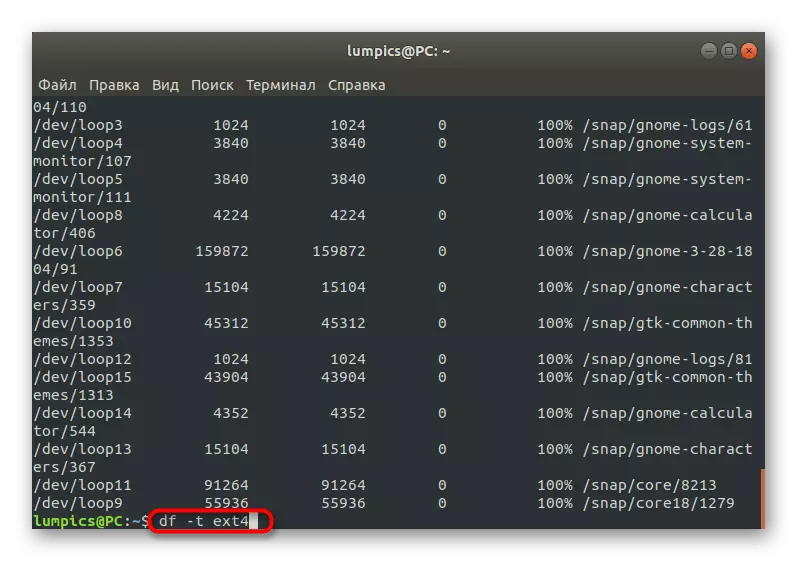

Ingenting kommer att förhindra att du aktiverar flera alternativ på en gång om det behövs. Det kommer att räcka för att helt enkelt ange dem i serie, separera utrymmet som det visades när filsystemens massfilter.
Interaktion med sektioner och skivor
Ovan angav vi inte en viktig detalj, för vi bestämde oss för att ta det till en separat sektion och berätta mer. Faktum är att inte bara alternativ kan tillämpas på DF, men också att ange vissa logiska volymer eller hårddiskar. Då förvärvar syntaxen formulär DF + -alternativ + -enhet. Var uppmärksam på skärmdumpen nedan: Det finns ett DF -H / DEV / SDA1-kommando. Det innebär att när det är aktiverat visas informationen i det läsbara filsystemet / dev / sda1. Om du inte vet namnet på din skiva, skriv bara DF -H och definiera det, tryck ut från gratis eller vanligt utrymme.

Idag har du lärt dig om det vanliga verktyget som heter DF. Detta är ett ganska användbart verktyg som gör att du snabbt kan visa listan över alla skivor och storleken på det lediga utrymmet på dem, med vissa alternativ. Om du är intresserad av ämnet populära lag i Linux, använd den manuella inlämnad enligt följande länk.
Läs mer: Ofta använda kommandon i terminal Linux
